1、单击“开始”按钮,在弹出的开始菜单中选择“控制面板”选项。
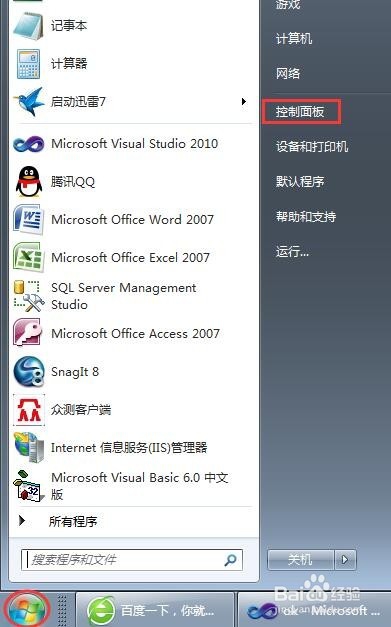
2、在打开的控制面板窗口中单击“用户账户和家庭安全”选项。
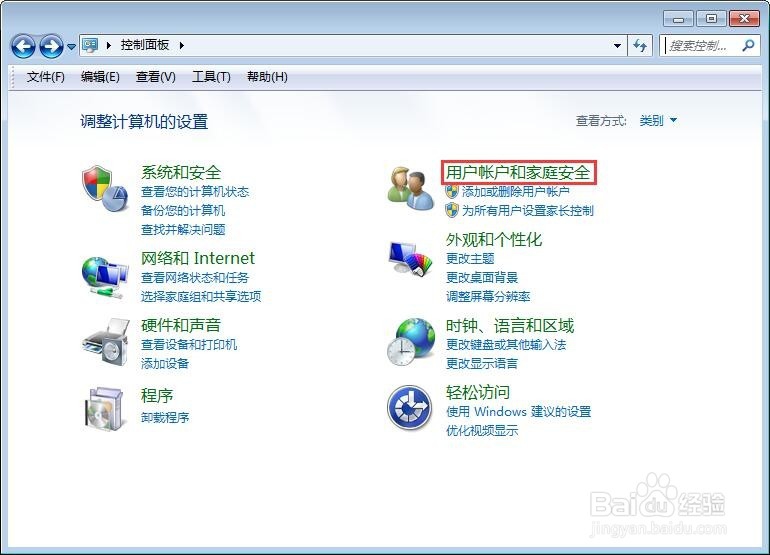
3、在打开的“用户账户和家庭安全”窗口中单击“凭据管理器”选项。

4、在打开的凭据管理器窗口可以查看当前的用户凭据信息,单击“添加windows凭据”超链接。
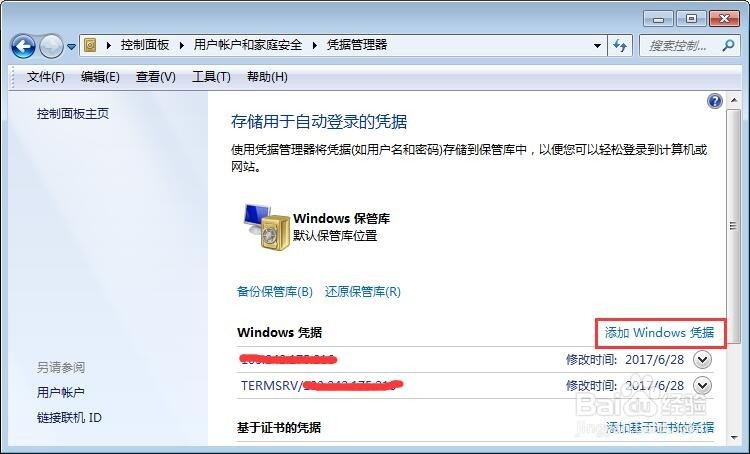
5、在弹出窗口的相应文本框中输入需要远程的服务器的IP地址,以及用户名和密码等信息,然后单击“确定”按钮。

6、设置好用户凭据后,再次远程访问,如果弹出对话框提示证书不信任,则单击“是”按钮即可。如果依旧无法访问,则单击“开始”按钮,在打开的开始菜单中选择“运行”选项,打开“运行”对话框,输入“gpedit.msc”,然后单击“确定”按钮。

7、打开本地组策略编辑器,在左侧列表中依次单击展开“计算机配置”>“ 管理模板”>“系统”>“凭据分配”选剐疫柩缓项,在右侧双击“允许分配保存的凭据用于仅 NTLM服务器身份验证”选项,在弹出的对话框中选择“已启用”单选钮, 然后单击选项栏中的“显示”按钮。
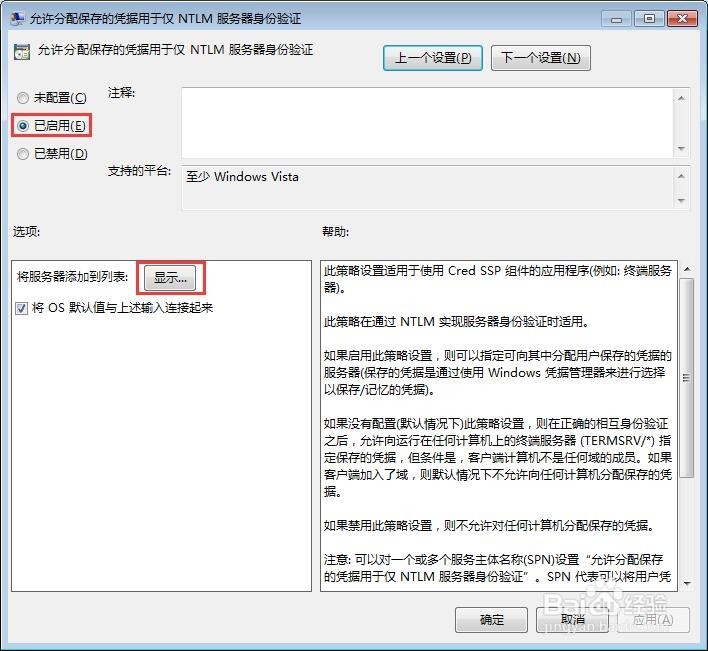
8、在弹出的“显示”对话框中输入 TERMSRV/*(表示允许保存所有),然后连续单击“确定”按钮。

9、接下来打开运行对话框,输入 “gpupdate /force ”单击“确定”按钮,更新组策略即可。

